"HiTooler Video Inpainter" často kladené dotazy
Jak odstranit objekt z videa?
1. Stáhněte a nainstalujte „HiTooler Video Inpainter“ a po instalaci jej otevřete. Pokud je již nainstalován, můžete jej otevřít přímo.
2. Klepnutím na tlačítko Importovat nebo přetažením souboru videa do oblasti zobrazení videa otevřete video.
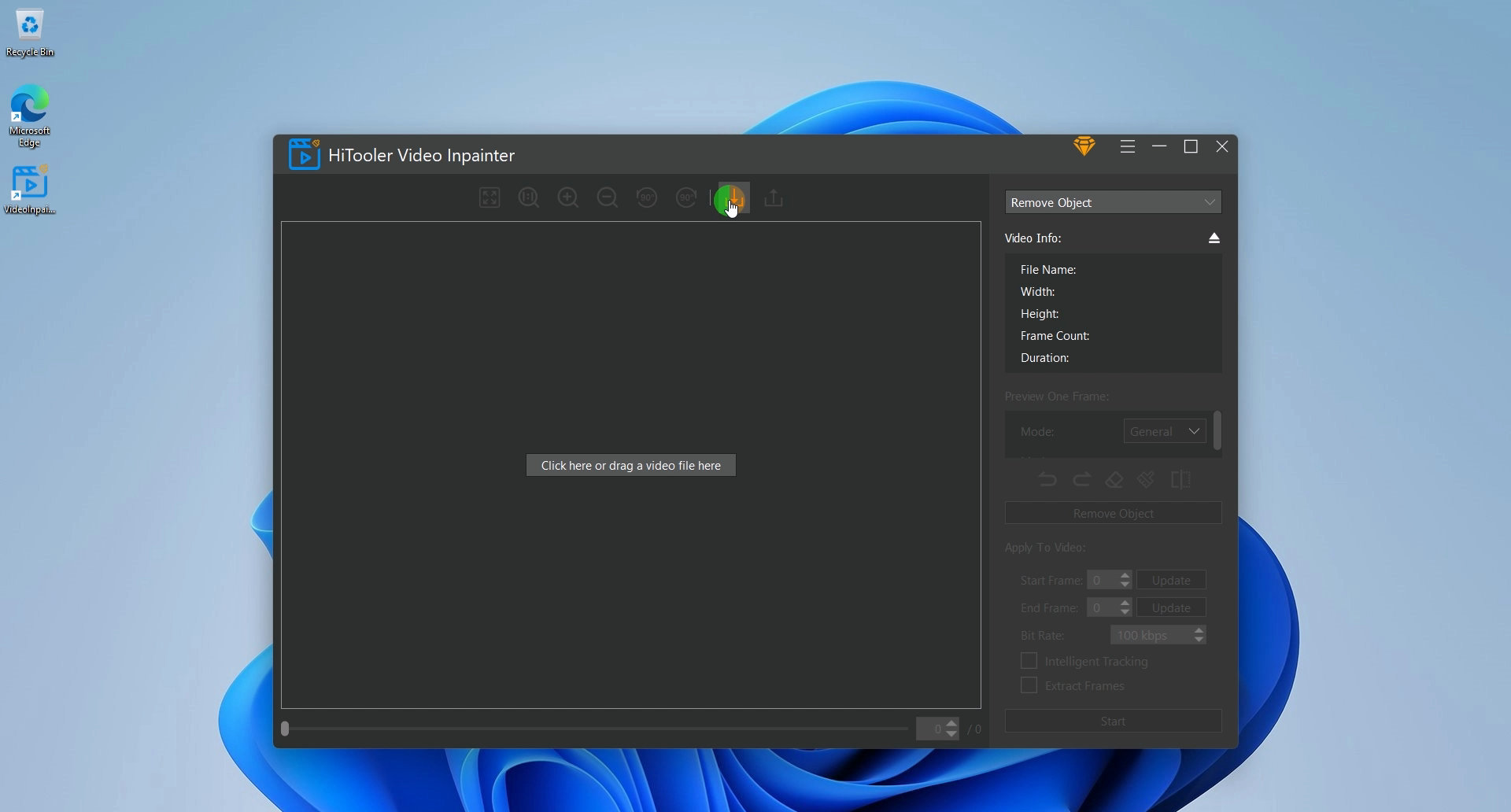
3. Klikněte na rozevírací pole v horní části pravého panelu a vyberte režim „Odebrat objekt“.
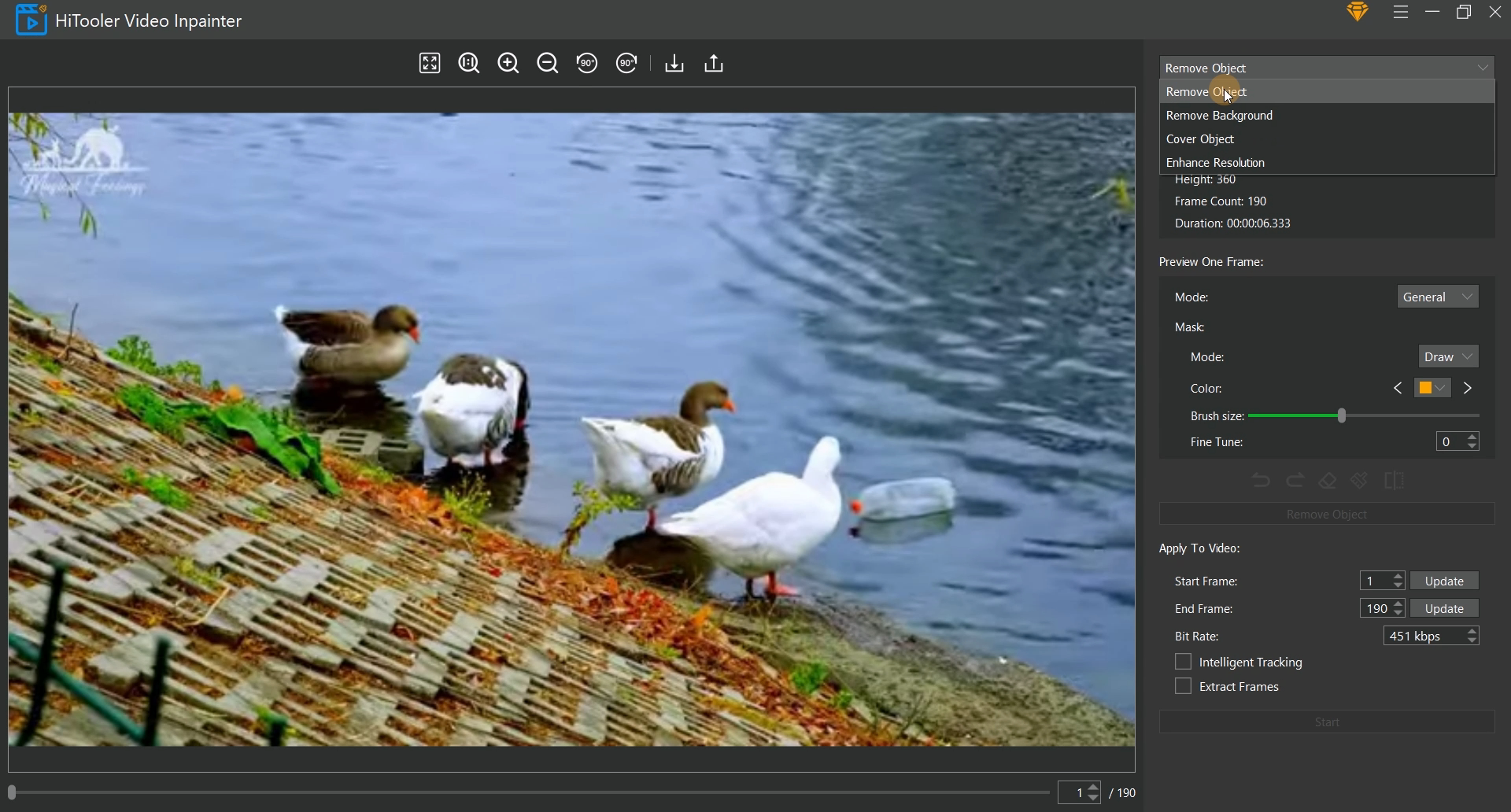
4. Pod oblastí zobrazení videa vlevo je posuvník a vstupní pole. Můžete upravit, který snímek aktuálního videa se má zobrazit, přetažením posuvníku a zadáním čísla snímku do vstupního pole.
5. Vyberte odpovídající režim v oblasti „Preview One Frame“, kde režim „General“ je pro videa s relativně jednoduchým pozadím a režim „Advanced“ je pro videa s pohyblivým a složitějším pozadím.
6. Vyberte režim "Vybrat" pro režim "Maska". V tomto okamžiku můžete rychle vybrat objekt, který chcete odstranit, pohybem myši v oblasti zobrazení videa vlevo a kliknutím levým tlačítkem myši po výběru.
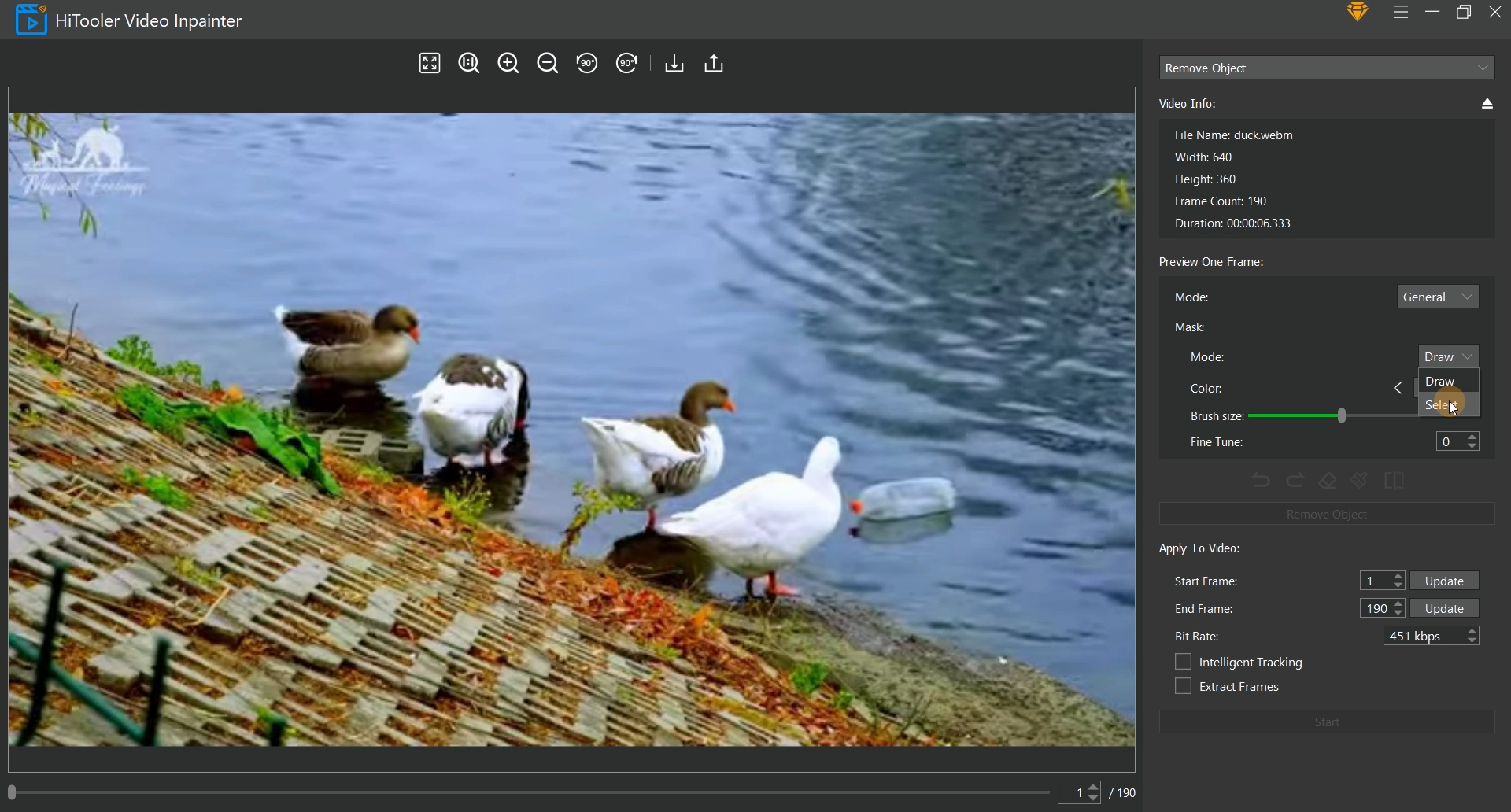
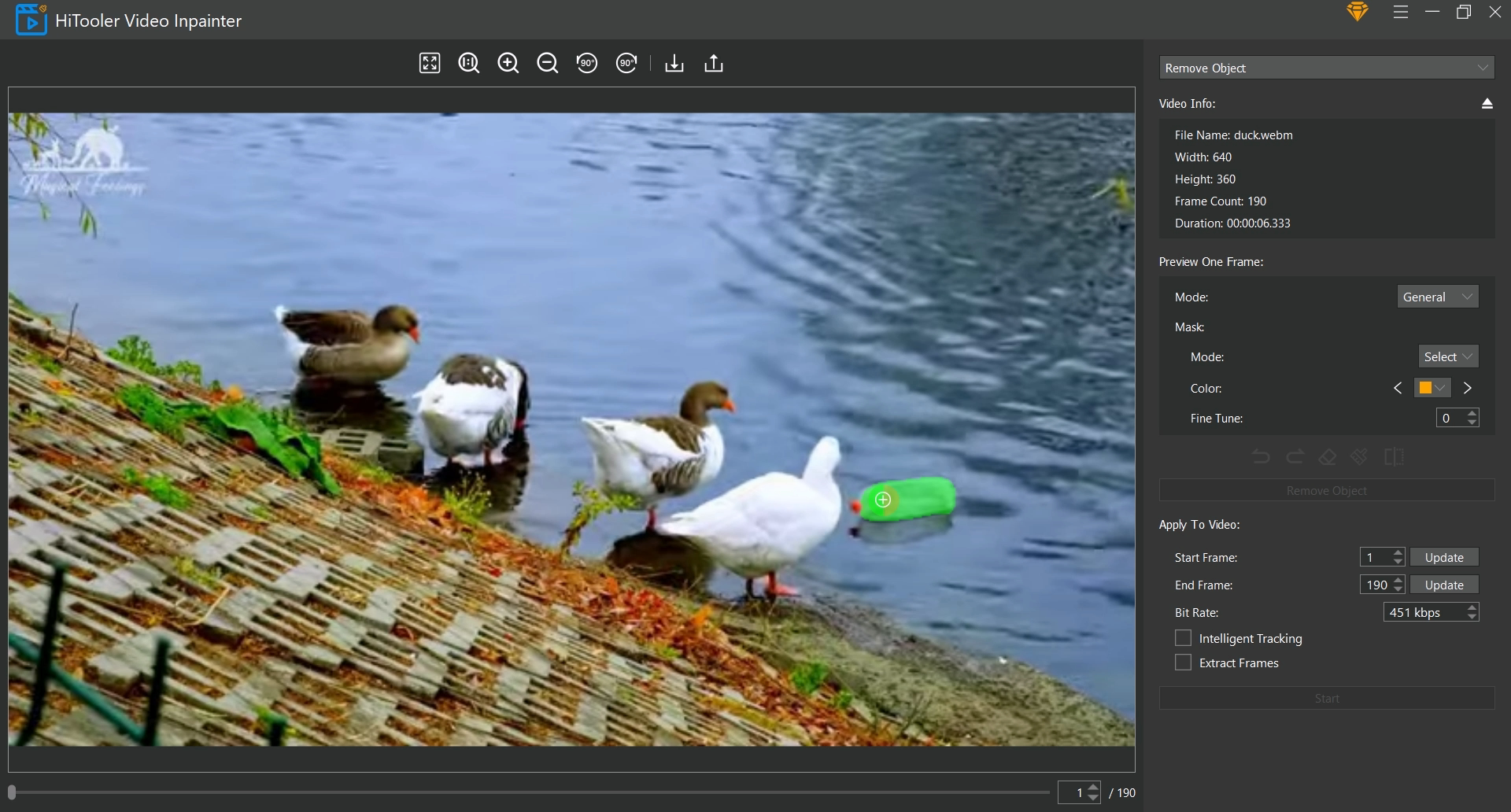
7. Pokud maska vybraná pohybem myši nepokrývá celý objekt, který má být odstraněn, můžete zvolit režim "Maska" jako "Draw" a masku ručně doplnit. Pokud maska vybraná pohybem myši pokrývá oblast mimo objekt, který má být odstraněn, můžete kliknout na ikonu "Guma" a vstoupit do režimu mazání a ručně odstranit nežádoucí oblast. Opětovným kliknutím na ikonu „Eraser“ režim mazání ukončíte. Všimněte si, že pokud jste v režimu mazání a režim "Maska" je v režimu "Vybrat", maska oblasti, kterou jste vybrali, bude odstraněna.
8. V oblasti "Použít na video" nastavte počáteční a koncový snímek, který chcete použít na video. Všimněte si, že počáteční snímek by měl být snímek, kde aktuálně nastavujete masku.
9. Pokud chcete extrahovat video z počátečního snímku do koncového snímku, zaškrtněte políčko „Extrahovat snímky“. Vygenerované video bude mít pouze video od počátečního snímku po koncový snímek.
10. Pokud se objekt, který má být odstraněn, ve videu pohybuje, zaškrtněte políčko „Inteligentní sledování“. Software bude automaticky sledovat pohyb objektu a odstranit objekt, když je sledován, a neudělá nic, pokud nebude sledován.
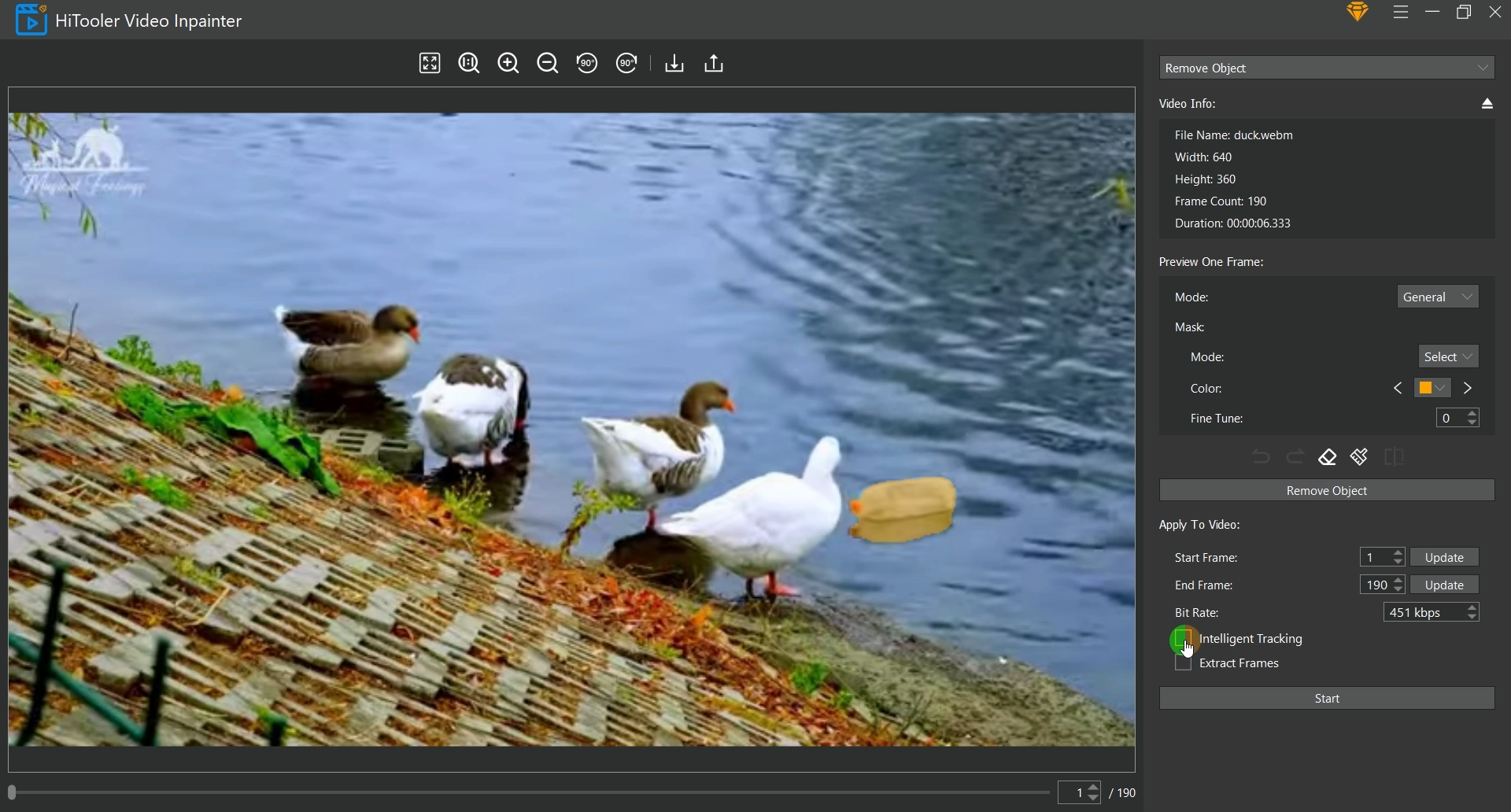
11. Nakonec klikněte na tlačítko "Start" a počkejte na dokončení odstranění objektu.
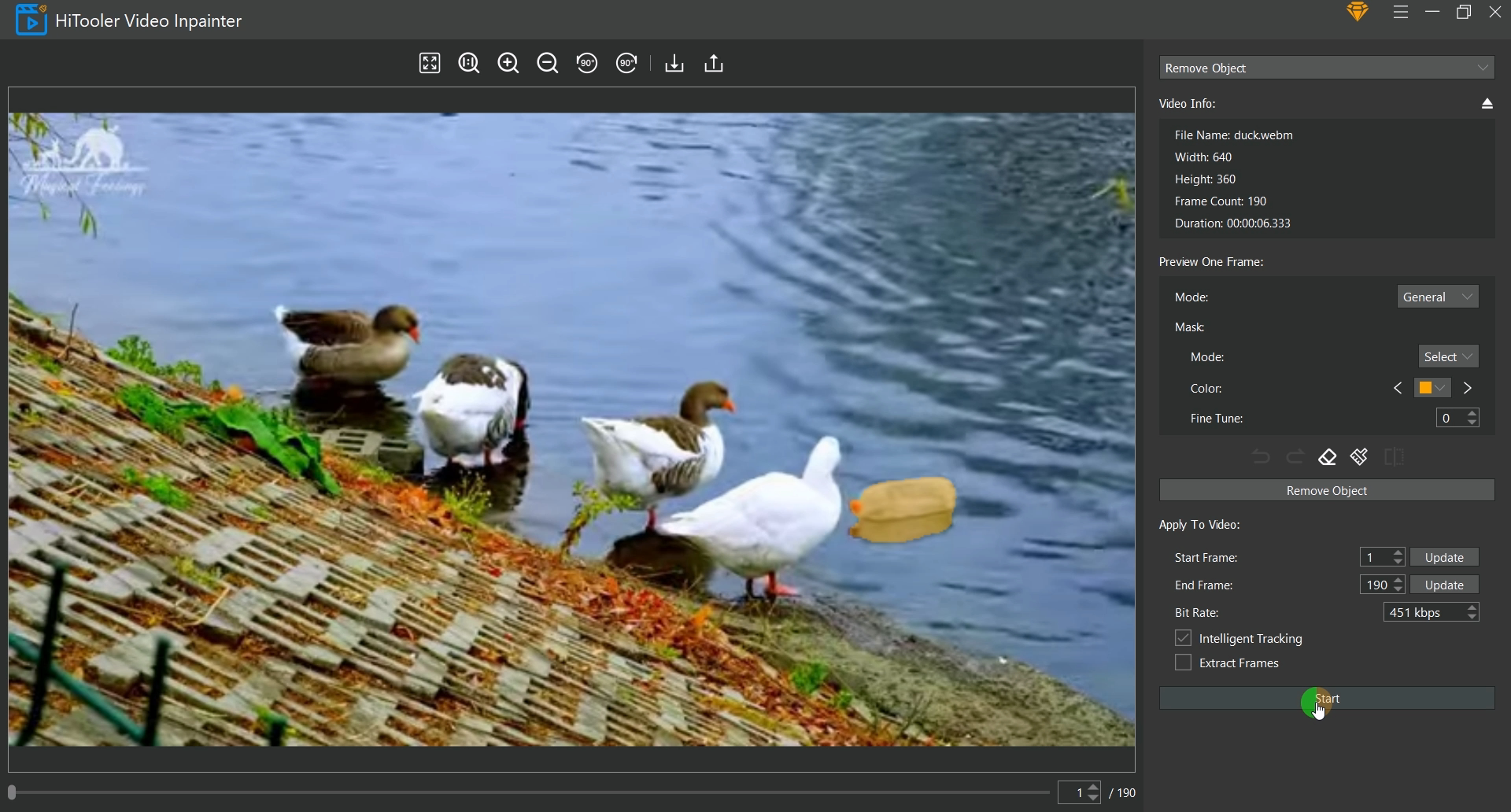
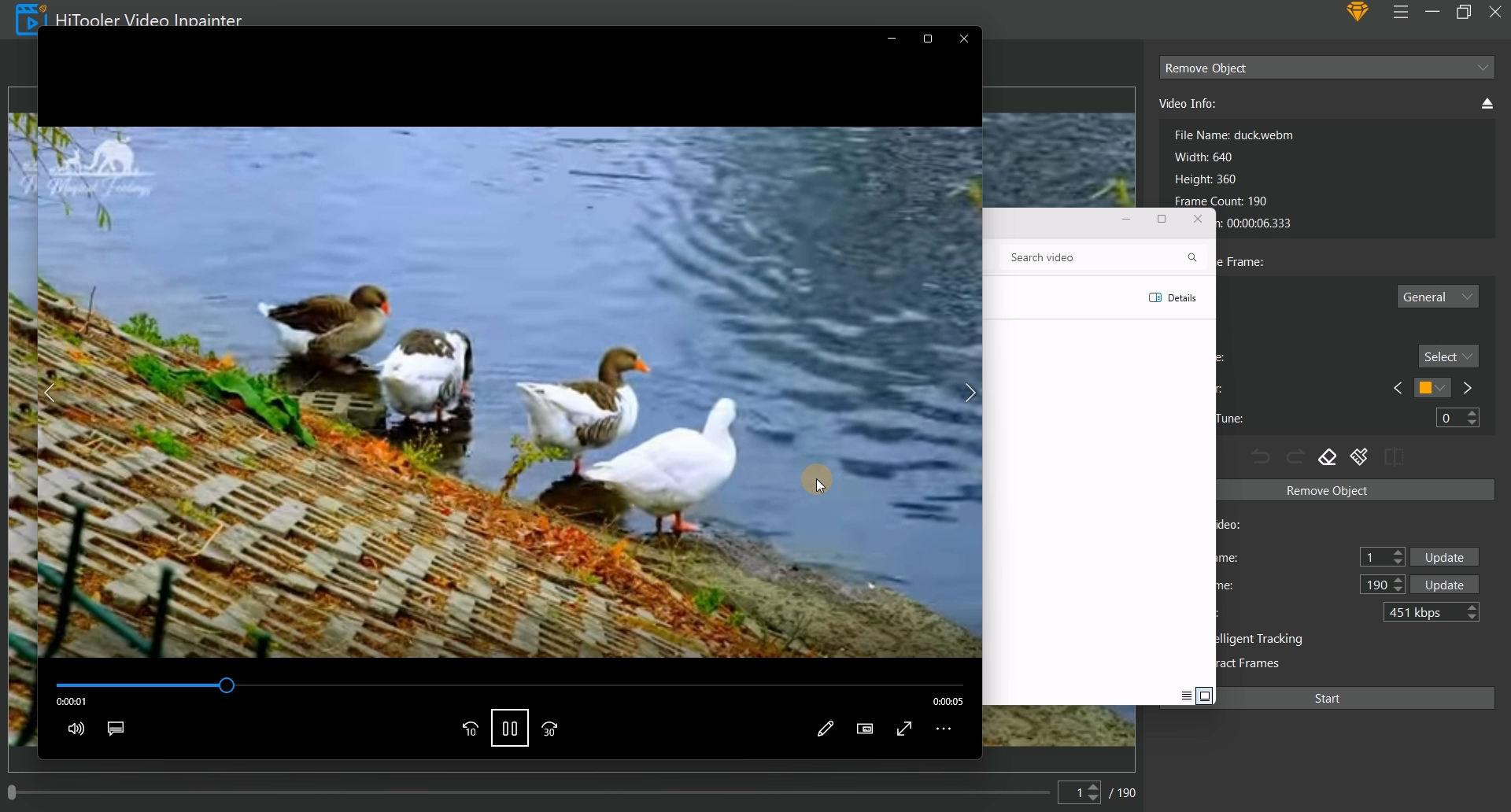








 Kontaktujte nás
Kontaktujte nás